Spis treści
| Användbara lösningar | Steg-för-steg felsökning |
|---|---|
| Metod 1. Återställ SD-kortet i full storlek med EaseUS-partitioneringsverktyget | (Partition Master) Steg 1: Starta EaseUS Partition Master, högerklicka på partitionen på din externa hårddisk/USB/SD... Fullständiga steg |
| Metod 2. Reparera SD-kort som visar mindre utrymme via kommandotolken | Steg 1: I Windows 10, till exempel, skriv cmd i sökrutan, du kan få den bästa matchningen som heter Command Prompt.... Fullständiga steg |
| Metod 3. Reparera SD-kort som visar mindre kapacitet via Diskhantering | Steg 1: Tryck på Windows+R > Välj Diskhantering; Steg 2: Högerklicka på SD-kort och välj Formatera.... Fullständiga steg |
Orsaker till att SD-kortet inte visar full kapacitet
Liknande fall kan hända på andra lagringsenheter som USB-minne, penna, hårddisk, minneskort etc. Varför visar inte mitt SD-kort sin fulla kapacitet? Hur kan jag återställa SD-minneskortet till full storlek? Användare ställer alltid frågor när de stött på sådana konstiga händelser.
Vanligtvis inträffar SD-kort som inte visar full kapacitet eftersom vissa kortläsare eller värdenheter inte är kompatibla med de större SDHC- och SDXC-korten. Om läsaren eller värden inte är kompatibel med den större kapaciteten kommer kortet att partitioneras om till en storlek som stöds. Till exempel, om din kortläsare eller kamera är kompatibel med ett SDHC-kort med en maximal kapacitet på 32 GB kommer användning av denna läsare eller kamera för att formatera ett 64 GB SDXC-kort att resultera i att kortet partitioneras om till 32 GB (~27 GB användbar kapacitet). Och SD-kort som inte visar full kapacitet kan också uppstå på grund av osynliga skuggfiler, formateringsoverhead, dolda återställningspartitioner och oallokerat utrymme .
Om du upplever liknande problem som att SD-kortet inte visar full kapacitet, oroa dig inte! Här är en lösning. Du kan använda en läsare eller värd som stöder kortets fulla kapacitet och använda ett SD-kortformatverktyg från tredje part för att enkelt återställa full kapacitet på SDHC/SDXC-kort. Vad mer, använd kommandot Diskpart för att reparera det.
Utökad läsning: SSD rapporterar fel storlek
Metod 1. Återställ SD-kort i full storlek med EaseUS Partitioning Tool
För att hjälpa dig att återta förlorat eller otilldelat utrymme och återställa SD-kortet till full kapacitet/originalstorlek säkert och enkelt, rekommenderar vi här EaseUS Partition Master, ett kraftfullt diskhanteringsverktyg som låter dig formatera hårddiskar och konventionella flyttbara lagringsenheter. Nu kan du prova följande guide för att formatera om SD-kortet och återställa SD-kortet till full kapacitet med det här verktyget i enkla steg.
- Observera:
- För att undvika dataförlust när SD-kortet inte visar full kapacitet rekommenderar vi att du säkerhetskopierar viktiga filer först. Läs om hur du säkerhetskopierar SD-kort för datasäkerhet .
Steg 1. Starta EaseUS Partition Master, högerklicka på partitionen på din externa hårddisk/USB/SD-kort som du vill formatera och välj alternativet "Formatera".

Steg 2. Tilldela en ny partitionsetikett, filsystem (NTFS/FAT32/EXT2/EXT3/EXT4/exFAT) och klusterstorlek till den valda partitionen och klicka sedan på "OK".

Steg 3. Klicka på "Ja" i varningsfönstret för att fortsätta.

Steg 4. Klicka på knappen "Execute 1 Task(s)" i det övre vänstra hörnet för att granska ändringarna, klicka sedan på "Apply" för att börja formatera din externa hårddisk/USB/SD-kort.

Ytterligare tips för att välja ett korrekt filsystem för ditt SD-kort:
- FAT32 – Lämplig för 2-32GB minneskort. (Optimalt val)
- NTFS – Lämplig för nästan alla storlekar av SD-kort, under 2 TB.
Metod 2. Reparera SD-kort som visar mindre utrymme via kommandotolken
Den introducerade SD-kortformateraren ska förhoppningsvis hjälpa dig att återfå minneskortets ursprungliga storlek. Även om detta är det enklaste och mest kraftfulla sättet att hantera en flyttbar hårddisk som visar mindre diskutrymme än faktiskt, finns det fortfarande ett alternativt sätt att göra detta. Windows Command Prompt, som kräver en högre nivå av datorkunskaper än att använda det automatiska verktyget från tredje part, behöver inte laddas ner och installeras. Det är ett inbyggt Windows-verktyg för alla med administratörsbehörighet att använda.
För att felsöka SD-kortet, varav en del värdefull lagring gick förlorad på något sätt, kan du använda DISKPART-kommandoraderna för att återskapa en ny volym genom att noggrant följa varje steg.
Steg 1: I Windows 10, till exempel, skriv cmd i sökrutan, du kan få den bästa matchningen som heter Command Prompt. Högerklicka på den och välj "Kör som administratör".
Steg 2: I kommandotolkens svarta fönster skriver du diskpart och trycker på "Enter".
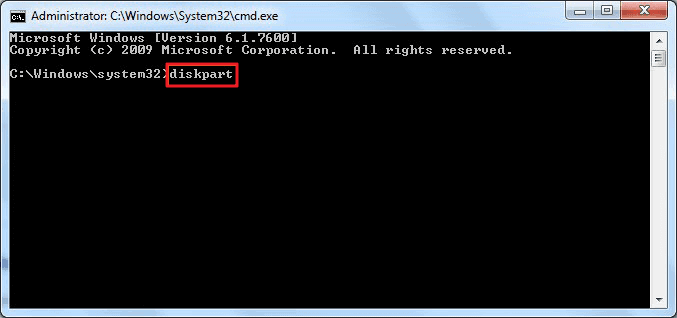
Steg 3: Skriv nu listdisk och tryck på "Enter". Alla diskenheter kommer att listas, inklusive ditt SD-kort som är anslutet till datorn.
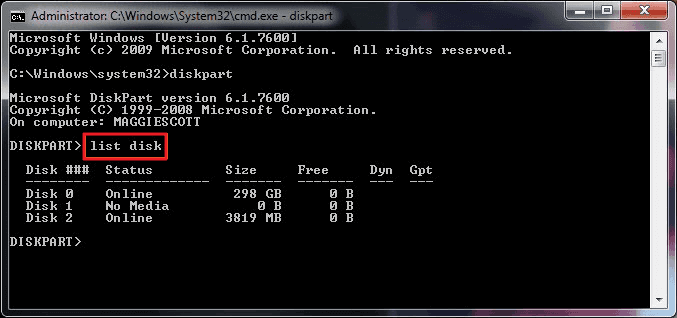
Steg 4: Se listan diskinformation, skriv välj disk + disknummer , till exempel, välj disk 2 och tryck på enter. Du säger åt diskpart att formatera disk 2.
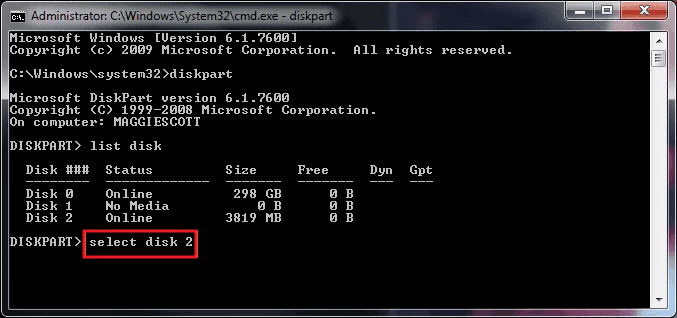
Steg 5: Fortsätt med att skriva ren . Det här steget börjar rensa alla filer och mappar på den valda hårddisken.

Steg 6: Skriv create partition primary och tryck på "Enter".
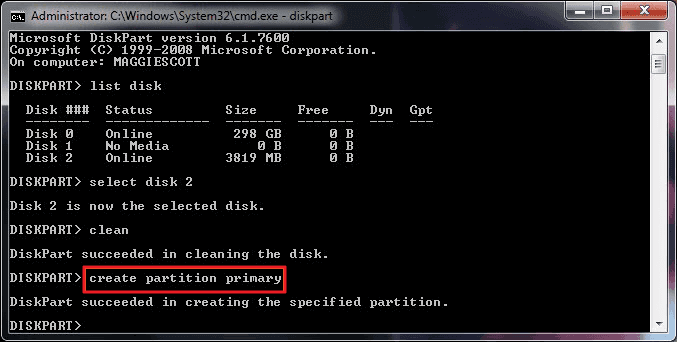
Steg 7: Efter att diskpart har skapat den angivna partitionen, skriv format fs=ntfs (eller format fs=exfat) och tryck på "Enter". Du säger åt diskpart att formatera enheten med ett filsystem, låt det vara NTFS, exFAT, etc.
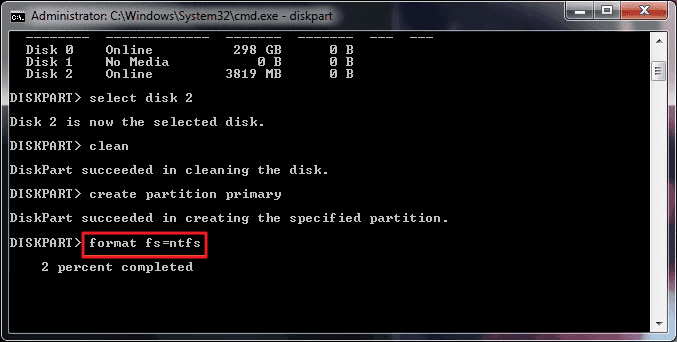
Steg 8: Tilldela äntligen en enhetsbeteckning till den nyskapade partitionen genom att skriva tilldela .
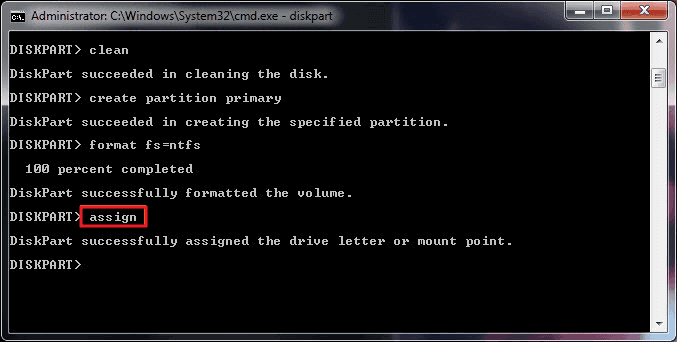
Ytterligare tips för att köra Diskpart utan problem:
- Du måste köra Diskpart som administratör. Annars kommer Windows att förbjuda dig att köra det korrekt. Det finns en annan åtkomst för att öppna Windows Kommandotolk: Windows + X-tangenter -> Kommandotolk (Admin).
- Så här hanterar du det andra vanliga felet: Diskpart har stött på ett fel åtkomst nekas .
Hjälper det här sättet dig att reparera "SD-kortet som visar mindre kapacitetsproblem?" Om det gör det kan du dela den här artikeln för att hjälpa fler människor som står inför samma problem.
Metod 3. Reparera SD-kort som visar mindre kapacitet via diskhantering
För att återställa SD-kortet till fabriksinställningarna, följ stegen för diskhantering:
Steg 1 . Tryck på Windows+R > Välj Diskhantering.

Steg 2 . Högerklicka på SD-kort och välj Formatera .

Hur man återställer SD-kort till full kapacitet på Mac
När det gäller att reparera SD-kort som visar mindre kapacitet, här är en guide om hur man återställer ett SD-kort.
Steg 1 : Öppna Disk Utility-appen.
Steg 2 : Välj ditt SD-kort och välj Radera .
Steg 3 : Välj filsystem > Radera .

Efter detta kommer ditt SD-kort att visa sin fulla lagringskapacitet på datorn och du kan då spara så många filer du vill på enheten.
🔥 Utforska mer: Löst: Ender 3 läser inte SD-kort [snabbkorrigeringar]
Slutsats
På den här sidan introducerade vi fyra pålitliga metoder för att hjälpa dig att lösa problemet med SD-kortet som inte visar full kapacitet på både Windows- och Mac-datorer.
- På en Windows-dator är den bästa lösningen för att lösa SD-kort som inte visar full storlek att vända sig till EaseUS Partition Master för att få hjälp.
- På Mac är det bästa verktyget för att hantera SD-kort som visar partiellt utrymmesfel att använda Skivverktyg för att formatera och radera enheten till full kapacitet.
Vanliga frågor om SD-kort som inte visar full kapacitet
Om du har ytterligare frågor om det här problemet, följ frågorna här och hitta svaren nedan:
1. Hur fixar jag att SD-kortet inte visar full kapacitet?
- Anslut SD-kortet till din dator.
- Öppna File Explorer för att hitta SD-kortvolymen, öppna och säkerhetskopiera all användbar data från SD-kort till en annan enhet.
- Högerklicka på SD-kortet och välj "Formatera".
- Markera "Utför ett snabbt format" och ställ in ett nytt filsystem på SD-kortet.
- Klicka på "Start" och "OK".
2. Varför visar mitt minneskort mindre kapacitet än vad som anges?
Anledningen till att en lagringsenhet eller enhet visar mindre än vad som annonserats är att lagringsenhetskapaciteten beräknas annorlunda än andra kapaciteter inom datoranvändning. I en lagringsenhet betraktas 1GB som 1000000000 byte, medan 1GB i beräkningar beräknas som 1024MB = 1,048,576kb=1,073,741,824 byte.
Till exempel, här tar vi ett 250 GB minneskort som exempel för att visa dig skillnaderna:
- Minneskortets annonserade kapacitet: 250GB
- Minneskort Windows rapporterad kapacitet: 233GB
Det är därför ditt minneskort visar mindre kapacitet än vad som anges.
3. Varför visar mitt 16GB SD-kort 14GB?
16 GB i SD-kortet är dess lagringskapacitet som definieras i byte, medan de 14 GB som du ser på datorn är dess datorlagringskapacitet som använde GB för att beräkna värdet. Dessutom motsvarar 16 GB lagringskapacitet på ett minneskort 14,9 GB på en dator, det är därför du ser att ett 16 GB SD-kort endast visar 14 GB på en dator.
Powiązane artykuły
-
Linux EXT2/EXT3/EXT4-partitionshantering | Linux Partition Master för Windows
![author icon]() Joël/2024/12/22
Joël/2024/12/22
-
Kan du inte utöka C Drive? Fixa det nu
![author icon]() Joël/2024/09/30
Joël/2024/09/30
-
Bästa gratis systemklonprogramvaran för Windows 10 rekommenderas
![author icon]() Joël/2024/10/18
Joël/2024/10/18
-
Gratis partitionsverktyg för SD-kort [Med instruktionsguide]
![author icon]() Joël/2024/12/22
Joël/2024/12/22
